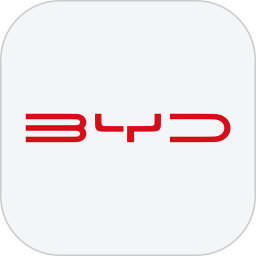Excel表格的35招必学秘技
pdf格式免费教程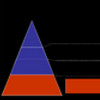
- 软件大小:368.00 KB
- 软件语言:中文
- 软件类型:国产软件 / 电子文档
- 软件授权: 免费软件
- 更新时间:2017-09-27 16:43:43
- 软件等级:

- 软件厂商: -
- 应用平台:WinXP, Win7, Win8, Win10
- 软件官网: 暂无
相关软件
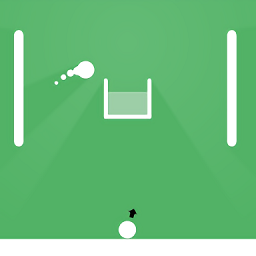
球vs洞免费版v1.1.1 安卓版
19.46 MB/中文/10.0

侠义无双bt版v1.0.2 安卓版
169.20 MB/中文/10.0

代理死神果盘游戏v7.5 安卓版
102.63 MB/中文/10.0

.NET调试扩展包SOSEX.DLL官方完整版
930.00 KB/中文/10.0

.ahk转换成.exe工具(ahk2exe)v1.0.47 汉化版
64.00 KB/中文/10.0
软件介绍人气软件精品推荐相关文章网友评论下载地址
Excel表格的35招必学秘技是IT猫扑小编为大家整理的基础操作指南,这里涵盖了excel表格中最基本的学习知识,操作简单,带你轻松学会这款办公软件,喜欢的朋友赶快到IT猫扑下载吧!
Excel表格的35招必学秘技内容简介
也许你已经在 Excel 中完成过上百张财务报表,也许你已利用 Excel 函数实现过上千次的复杂运算,也许你认为Excel 也不过如此,甚至了无新意。但我们平日里无数次重复的得心应手的使用方法只不过是Excel全部技巧的百分之一。
看看工资表吧,工资总额的数据是不是按你的要求以不同颜色显示出来了。
温馨提示
本文档为PDF格式文档,因此需确保在阅读之前你已经安装了PDF阅读器,如果尚未安装阅读器,建议下载福昕PDF阅读器或其他PDF阅读器进行安装后阅读。
一、建立分类下拉列表填充项
我们常常要将企业的名称输入到表格中,为了保持名称的一致性,利用“数据有效性”功能建了一个分类下拉列表填充项。
1.在 Sheet2 中,将企业名称按类别(如“工业企业”、“商业企业”、“个体企业”等)分别输入不同列中,建立一个企业名称数据库。
2.选中A列(“工业企业”名称所在列),在“名称”栏内,输入“工业企业”字符后,按“回车”键进行确认。
3.切换到 Sheet1中,选中需要输入“企业类别”的列(如 C列),执行“数据→有效性”命令,打开“数据有效性”对话框。在“设置”标签中,单击“允许”右侧的下拉按钮,选中“序列”选项
在下面的“来源”方框中,输入“工业企业”,“商业企业”,“个体企业”……序列(各元素之间用英文逗号隔开),确定退出。……
本专题从Excel中的一些鲜为人知的技巧入手,领略一下关于Excel的别样风情。
二、让不同类型数据用不同颜色显示在工资表中
如果想让大于等于 2000 元的工资总额以“红色”显示,大于等于 1500 元的工资总额以“蓝色”显示,低于1000 元的工资总额以“棕色”显示,其它以“黑色”显示,我们可以这样设置。
1.打开“工资表”工作簿,选中“工资总额”所在列,执行“格式→条件格式”命令,打开“条件格式”对话框。单击第二个方框右侧的下拉按钮,选中“大于或等于”选项,在后面的方框中输入数值“2000”。单击“格式”按钮,打开“单元格格式”对话框,将“字体”的“颜色”设置为“红色”。
2.按“添加”按钮,并仿照上面的操作设置好其它条件(大于等于 1500,字体设置为“蓝色”;小于 1000,字体设置为“棕色”)。
3.设置完成后,按下“确定”按钮。
解压密码:www.itmop.com
更多>> 软件截图

推荐应用

680个带公式的Excel模板(工资绩效社保考勤自动生成) 85.00 MB
下载/中文/10.0 完美版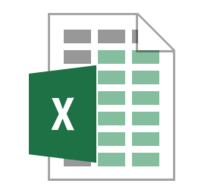
2020年考勤表模板 125.00 KB
下载/中文/5.0 Word/Excel通用版
excel银行票据打印模板 112.00 KB
下载/中文/10.0 免费版
英文商务邀请函范文 130.00 KB
下载/中文/10.0 word电子版
带花边作文稿纸模板a4 100.00 KB
下载/中文/7.0 word打印版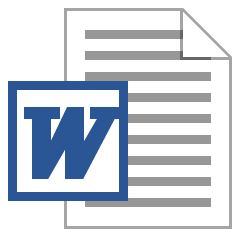
工作证明通用版模板 7.00 KB
下载/中文/9.0 word免费版
语文作文格子纸模板(800字) 12.00 KB
下载/中文/9.0 word格式电子档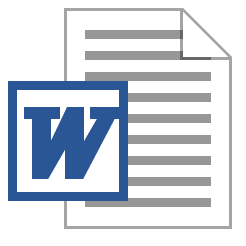
大学授课空白教案模板 6.00 KB
下载/中文/8.0 doc格式打印版
其他版本下载
精品推荐 excel使用技巧
 更多 (10个) >> excel使用技巧 excel使用技巧大全是由IT猫扑小编为大家整理的excel表格使用教程合集,很多小伙伴对excel的函数公式及一些表格制作有一点点的疑问,这里我们为你推荐了各种格式的使用方式讲解,包括ppt格式、word格式、excel格式,方便用户更好的掌握知识点,更深入的了解excel的基
更多 (10个) >> excel使用技巧 excel使用技巧大全是由IT猫扑小编为大家整理的excel表格使用教程合集,很多小伙伴对excel的函数公式及一些表格制作有一点点的疑问,这里我们为你推荐了各种格式的使用方式讲解,包括ppt格式、word格式、excel格式,方便用户更好的掌握知识点,更深入的了解excel的基
excel常用函数公式大全(做表不求人!) 3.39 MB
/中文/10.0
excel进销存表格方法 3.04 MB
/中文/10.0
Excel函数教程整理版 2.01 MB
/中文/10.0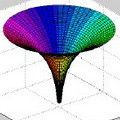
excel函数公式实例大全 363.00 KB
/中文/10.0
excel常用函数使用手册 1010.00 KB
/中文/10.0
excel函数应用教程免费版 1.49 MB
/中文/10.0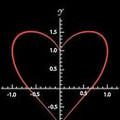
excel函数公式大全免费版 15.00 KB
/中文/10.0
linux常用命令实例详解60个 4.35 MB
/中文/10.0
相关文章
下载地址
Excel表格的35招必学秘技 pdf格式免费教程
查看所有评论>> 网友评论
更多>> 猜你喜欢